Hur sparar jag tabellen som PDF i Excel?
Du kanske är bekant med att spara ett kalkylblad som en enskild PDF-fil i Excel, men vet du hur man bara sparar en tabell som en PDF-fil? Denna artikel kommer att dela två lösningar för att hantera detta problem.
Spara tabell som PDF med Skapa PDF / XPS-funktion
Denna metod kommer att tillämpa Skapa PDF / XPS funktion för att spara en tabell som en PDF-fil i Excel. Gör så här:
1. Välj den tabell som du exporterar som en PDF-fil och klicka på Fil > Exportera > Skapa PDF / XPS-dokument > Skapa PDF / XPS i Excel 2013/2016. Se skärmdump:

Anmärkningar: Om du använder Excel 2010, välj tabellen och klicka Fil > Spara och skicka > Skapa PDF / XPS-dokument > Skicka som PDF.
2. I dialogrutan Publicera som PDF eller XPS (1) välj målmapp som du vill spara PDF-filen i; (2) Skriv ett namn för PDF-filen i Filnamn låda; och (3) klicka på Tillbehör knapp. Se skärmdump:

3. I dialogrutan Alternativ, kontrollera Urval alternativet i Publicera vad avsnittet och klicka på OK knapp. Se skärmdump:

4. Klicka på Publicera -knappen i dialogrutan Publicera som PDF eller XPS.
Nu sparas den valda tabellen som en PDF-fil.
Spara tabell som PDF med Kutools för Excel
Om du har Kutools för Excel installerat kan du också använda det Exportera intervall till fil funktion för att spara en tabell som en PDF-fil i Excel. Gör så här:
Kutools för Excel - Fullpackad med över 300 viktiga verktyg för Excel. Njut av en fullfjädrad 30-dagars GRATIS provperiod utan behov av kreditkort! Ladda ner nu!
1. Välj tabellen som du vill spara som en PDF-fil och klicka på Företag > Import / Export > Exportera intervall till fil. Se skärmdump:
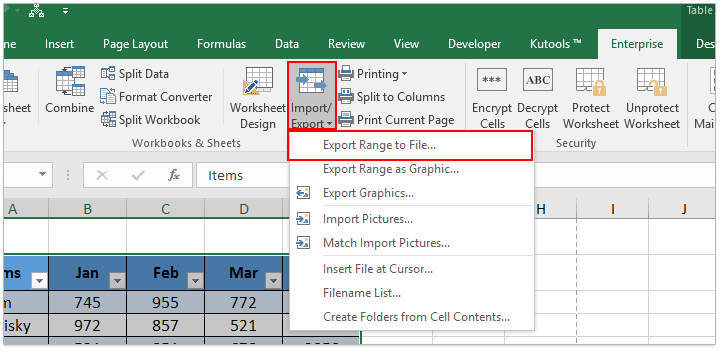
2. I dialogrutan Exportera intervall till fil, tack (1) kolla PDF alternativet i filformat sektion; (2) klicka på Bläddra Knappen ![]() för att välja destinationsmapp som du ska spara PDF-filen i; och då (3) klicka på Ok knapp. Se skärmdump:
för att välja destinationsmapp som du ska spara PDF-filen i; och då (3) klicka på Ok knapp. Se skärmdump:

3. I det andra dialogrutan Exportera intervall till fil, skriv ett namn på PDF-filen och klicka på Ok knapp. Se skärmdump:
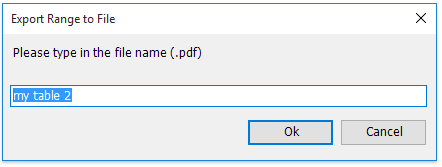
Nu exporteras den valda tabellen och sparas som en enskild PDF-fil.
Relaterade artiklar:
Spara markeringen eller hela arbetsboken som PDF i Excel
Exportera / spara urval, aktivt ark eller flera ark till CSV-filer i Excel
Bästa kontorsproduktivitetsverktyg
Uppgradera dina Excel-färdigheter med Kutools för Excel och upplev effektivitet som aldrig förr. Kutools för Excel erbjuder över 300 avancerade funktioner för att öka produktiviteten och spara tid. Klicka här för att få den funktion du behöver mest...

Fliken Office ger ett flikgränssnitt till Office och gör ditt arbete mycket enklare
- Aktivera flikredigering och läsning i Word, Excel, PowerPoint, Publisher, Access, Visio och Project.
- Öppna och skapa flera dokument i nya flikar i samma fönster, snarare än i nya fönster.
- Ökar din produktivitet med 50 % och minskar hundratals musklick för dig varje dag!

